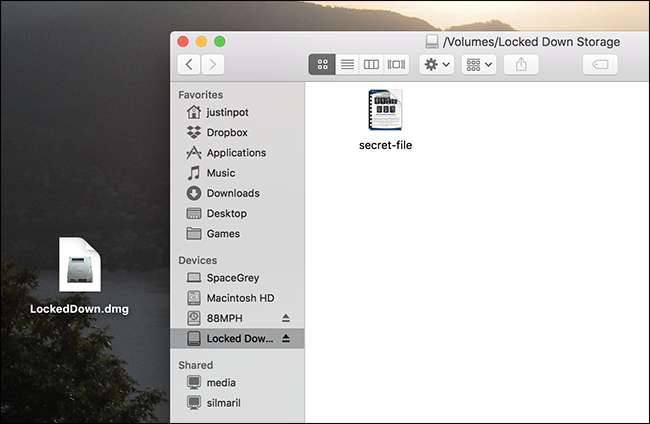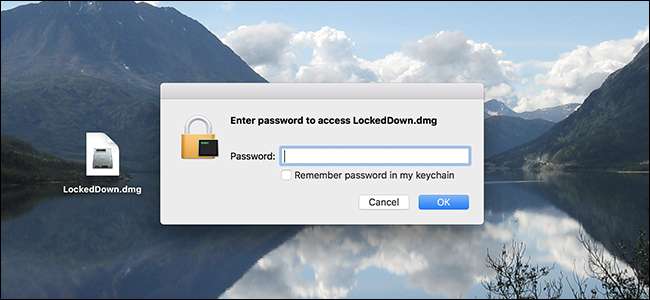
Δεν χρειάζεται βοηθητικά προγράμματα τρίτων όπως το VeraCrypt για να δημιουργήσετε ένα ασφαλές, κρυπτογραφημένο κοντέινερ για τα ευαίσθητα αρχεία σας στο Mac σας. Μπορείτε να δημιουργήσετε μια κρυπτογραφημένη εικόνα δίσκου χρησιμοποιώντας το ενσωματωμένο βοηθητικό πρόγραμμα δίσκου.
Για να είμαστε δίκαιοι, μπορείτε επίσης να δημιουργήσετε ένα κρυπτογραφημένο κοντέινερ χρησιμοποιώντας την ενσωματωμένη δυνατότητα BitLocker στα Windows, αλλά αυτό απαιτεί να έχετε μια έκδοση Professional ή Enterprise. Το κόλπο Mac για το οποίο μιλάμε εδώ λειτουργεί σε οποιοδήποτε Mac. Αφού δημιουργήσετε μια κρυπτογραφημένη εικόνα δίσκου, μπορείτε να "προσαρτήσετε" αυτό το αρχείο εικόνας, να δώσετε τον κωδικό πρόσβασής σας και να αποκτήσετε πρόσβαση στα αρχεία σας. Όποτε θέλετε να κλειδώσετε την πρόσβαση στα αρχεία σας, απλώς αποσυνδέστε το αρχείο εικόνας. Δείτε πώς μπορείτε να το κάνετε.
Δημιουργήστε μια κρυπτογραφημένη εικόνα δίσκου
Για να ξεκινήσετε, θα πρέπει να ανοίξετε την εφαρμογή Disk Utility. Ανοίξτε ένα παράθυρο Finder, κάντε κλικ στο "Εφαρμογές" στην πλαϊνή γραμμή, κάντε διπλό κλικ στο φάκελο "Utilities" και, στη συνέχεια, κάντε διπλό κλικ στο στοιχείο "Utility Disk". Μπορείτε επίσης να πατήσετε Command + Space για να ανοίξετε την αναζήτηση Spotlight, να πληκτρολογήσετε "Disk Utility" στο πλαίσιο αναζήτησης και, στη συνέχεια, πατήστε Return για να το ανοίξετε.
Στο παράθυρο Βοηθητικό πρόγραμμα δίσκου, μεταβείτε στο Αρχείο> Νέα εικόνα> Κενή εικόνα.
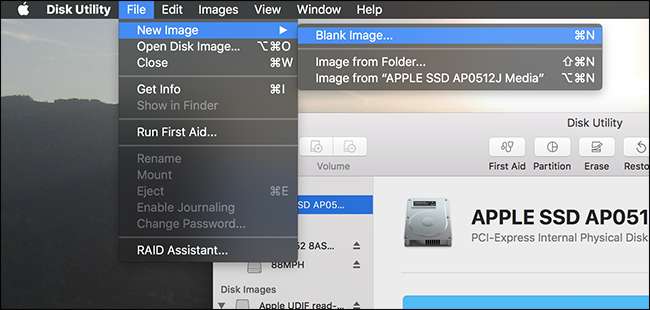
Αυτό δημιουργεί ένα νέο αρχείο εικόνας δίσκου (.dmg). Ακολουθούν οι επιλογές που θα πρέπει να διαμορφώσετε:
- Αποθήκευση ως : Δώστε ένα όνομα αρχείου για το αρχείο εικόνας δίσκου.
- Ονομα : Δώστε ένα όνομα για το αρχείο εικόνας δίσκου. Αυτό το όνομα είναι περισσότερο περιγραφή - εμφανίζεται ως το όνομα του κοντέινερ όταν είναι τοποθετημένο το αρχείο.
- Μέγεθος : Επιλέξτε ένα μέγεθος για το αρχείο εικόνας δίσκου. Για παράδειγμα, αν επιλέξετε 100 MB, θα μπορείτε να αποθηκεύσετε έως και 100 MB αρχείων μέσα σε αυτό. Το αρχείο κοντέινερ καταλαμβάνει αμέσως το μέγιστο μέγεθος αρχείου, ανεξάρτητα από το πόσα αρχεία τοποθετείτε μέσα. Έτσι, για παράδειγμα, εάν δημιουργήσετε ένα αρχείο εικόνας δίσκου 100 MB, χρειάζεται 100 MB χώρου στο σκληρό δίσκο, ακόμη και αν δεν έχετε μετακινήσει αρχεία μέσα σε αυτό ακόμα. Μπορείτε να μεγεθύνετε ή να συρρικνώσετε την εικόνα του δίσκου αργότερα, αν χρειαστεί.
- Μορφή : Επιλέξτε το Mac OS Extended (Journaled) ως σύστημα αρχείων.
- Κρυπτογράφηση : Επιλέξτε είτε κρυπτογράφηση AES 128-bit είτε 256-bit. Το 256-bit είναι πιο ασφαλές, ενώ το 128-bit είναι πιο γρήγορο. Εάν κρυπτογραφείτε ευαίσθητα αρχεία, ίσως θέλετε να επιλέξετε 256-bit και να αποδεχτείτε την ελαφριά επιβράδυνση για περισσότερη ασφάλεια.
- Χωρίσματα : Επιλέξτε "Μονό διαμέρισμα - Χάρτης GUID" για να χρησιμοποιήσετε ένα μόνο διαμέρισμα στο αρχείο εικόνας δίσκου.
- Μορφή εικόνας : Επιλέξτε "ανάγνωση / εγγραφή εικόνας δίσκου" ώστε να μπορείτε να διαβάσετε και να γράψετε στην εικόνα δίσκου ανά πάσα στιγμή.
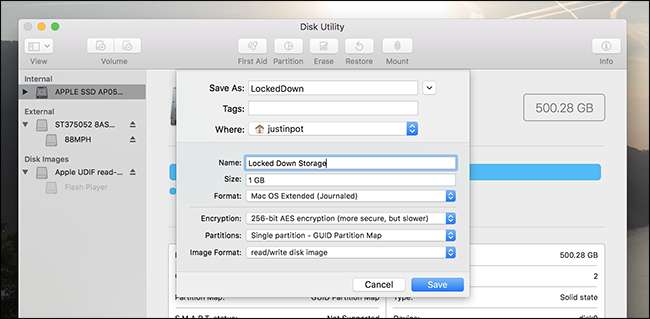
Όταν επιλέγετε μια κρυπτογραφημένη μονάδα δίσκου, σας ζητείται επίσης να δημιουργήσετε έναν κωδικό πρόσβασης κρυπτογράφησης για την εικόνα του δίσκου σας. Δώστε έναν ισχυρό κωδικό πρόσβασης - μπορείτε να χρησιμοποιήσετε το κουμπί "Κλειδί" εδώ για συμβουλές για τη δημιουργία ενός ισχυρού.

Εάν χάσετε αυτόν τον κωδικό πρόσβασης, θα χάσετε την πρόσβαση στα αρχεία μέσα στην κρυπτογραφημένη εικόνα δίσκου. Φροντίστε να διαλέξετε κάτι αξέχαστο.
Ίσως θέλετε να καταργήσετε την επιλογή "Να θυμάστε τον κωδικό πρόσβασης στην μπρελόκ μου". Αυτή η επιλογή θυμάται τον κωδικό πρόσβασης στο μπρελόκ του λογαριασμού χρήστη Mac, ώστε να μπορεί να συμπληρωθεί αυτόματα στο μέλλον. Ωστόσο, δεν θέλετε απαραίτητα οποιοσδήποτε μπορεί να συνδεθεί στο Mac σας να έχει επίσης πρόσβαση στο κρυπτογραφημένο κοντέινερ σας.
Η εικόνα δίσκου δημιουργείται, μορφοποιείται και προσαρμόζεται αυτόματα για εσάς. Θα το βρείτε στην επιφάνεια εργασίας σας και στο Finder στην ενότητα Συσκευές. Για να κρυπτογραφήσετε αρχεία, απλώς αποθηκεύστε τα σε αυτήν τη συσκευή, όπως ήταν οποιοσδήποτε άλλος σκληρός δίσκος.
Για να αποσυνδέσετε την κρυπτογραφημένη εικόνα δίσκου, κάντε κλικ στο κουμπί Εξαγωγή στην ενότητα Συσκευές στο Finder ή κάντε δεξί κλικ ή Ctrl + κάντε κλικ στο εικονίδιο της επιφάνειας εργασίας και επιλέξτε την εντολή «Εξαγωγή».
Τοποθετήστε την κρυπτογραφημένη εικόνα δίσκου
Για να προσαρτήσετε την κρυπτογραφημένη εικόνα δίσκου στο μέλλον, εντοπίστε το αρχείο του στον σκληρό σας δίσκο - θα έχει την επέκταση αρχείου .dmg - και κάντε διπλό κλικ σε αυτήν. Θα σας ζητηθεί ο κωδικός πρόσβασης κρυπτογράφησης που δώσατε κατά τη ρύθμιση.
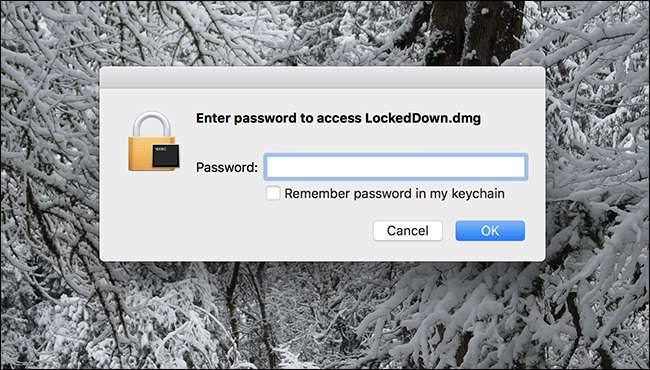
Αφού δώσετε τον κωδικό πρόσβασης, μπορείτε να αποκτήσετε πρόσβαση στα περιεχόμενα του αρχείου όπως θα έχετε πρόσβαση σε οποιαδήποτε άλλη εικόνα δίσκου ή αφαιρούμενη συσκευή.
Μεγέθυνση ή συρρίκνωση της κρυπτογραφημένης εικόνας δίσκου
Εάν εξαντλείται ο χώρος μέσα στην κρυπτογραφημένη εικόνα δίσκου και δεν θέλετε να δημιουργήσετε άλλη, μπορείτε να μεγεθύνετε την υπάρχουσα εικόνα σας. Εναλλακτικά, εάν δεν χρησιμοποιείτε το πλήρες μέγεθος της εικόνας του δίσκου σας, μπορείτε να τη συρρικνώσετε για να εξοικονομήσετε χώρο στον σκληρό σας δίσκο.
Για να το κάνετε αυτό, ανοίξτε το Disk Utility και, στη συνέχεια, μεταβείτε στις Εικόνες> Αλλαγή μεγέθους.
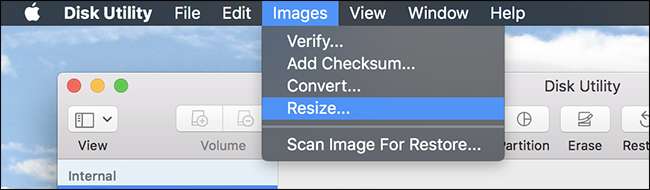
Θα σας ζητηθεί ο κωδικός πρόσβασης κρυπτογράφησης.
Λάβετε υπόψη ότι δεν θα μπορείτε να αλλάξετε το μέγεθος της εικόνας του δίσκου εάν έχει τοποθετηθεί αυτήν τη στιγμή. Εάν το κουμπί Αλλαγή μεγέθους εικόνας είναι γκρι, απλώς κάντε κλικ στο κουμπί Εξαγωγή στο παράθυρο Βοηθητικό πρόγραμμα δίσκου και, στη συνέχεια, δοκιμάστε ξανά.
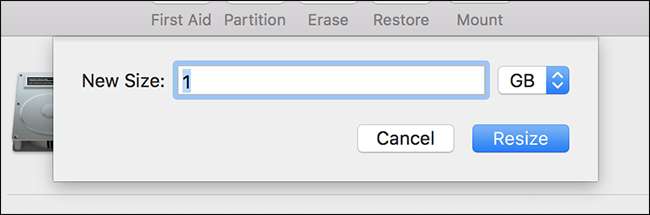
Τώρα μπορείτε να κάνετε ό, τι θέλετε με το κρυπτογραφημένο αρχείο .dmg. Διατηρήστε τον στον σκληρό σας δίσκο, αντιγράψτε τον σε μια μονάδα USB ή αποθηκεύστε τον ακόμη και στο διαδίκτυο χρησιμοποιώντας μια υπηρεσία αποθήκευσης αρχείων cloud όπως το Dropbox. Τα άτομα δεν θα μπορούν να έχουν πρόσβαση στα περιεχόμενά του, εκτός εάν έχουν τον κωδικό πρόσβασης που δώσατε. Μπορείτε να προσαρτήσετε το κρυπτογραφημένο αρχείο σε οποιοδήποτε Mac, αρκεί να έχετε τον κωδικό πρόσβασης.